Terjemahan disediakan oleh mesin penerjemah. Jika konten terjemahan yang diberikan bertentangan dengan versi bahasa Inggris aslinya, utamakan versi bahasa Inggris.
Membuat kasus dukungan di saluran Slack
Setelah Anda mengotorisasi ruang kerja Slack Anda dan menambahkan saluran Slack Anda, Anda dapat membuat kasus dukungan di saluran Slack Anda.
Untuk membuat kasus dukungan di Slack
-
Di saluran Slack Anda, masukkan perintah berikut:
/awssupport create -
Di kotak dialog Buat kasus dukungan, lakukan hal berikut:
-
Jika Anda mengonfigurasi lebih dari satu akun untuk saluran Slack ini Akun AWS, pilih ID akun. Jika Anda membuat nama akun, nilai ini muncul di samping ID akun. Untuk informasi selengkapnya, lihat Otorisasi ruang kerja Slack.
-
Untuk Subject, masukkan judul untuk kasus dukungan.
-
Untuk Deskripsi, jelaskan kasus dukungan. Berikan detail, seperti cara Anda menggunakanLayanan AWS dan langkah-langkah pemecahan masalah apa yang Anda coba.
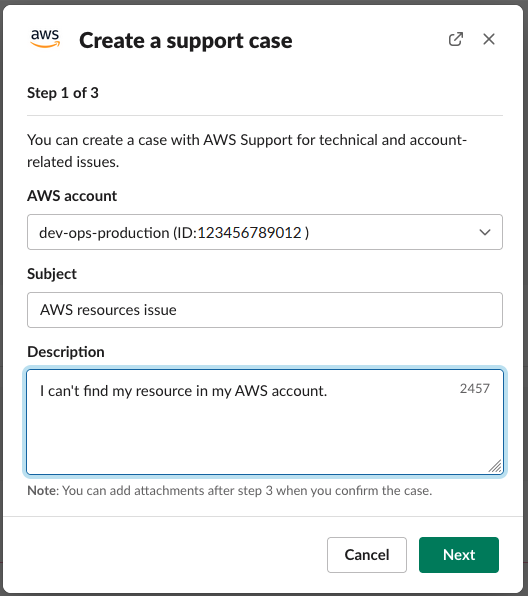
-
-
Pilih Selanjutnya.
-
Pada Buat kasus dukungan kotak dialog, tentukan pilihan berikut:
-
Pilih jenis Masalah.
-
Pilih Layanan.
-
Pilih Kategori.
-
Pilih Keparahan.
-
Tinjau detail kasus Anda dan pilih Berikutnya.
Contoh berikut menunjukkan kasus dukungan teknis untukAlexa Layanan.
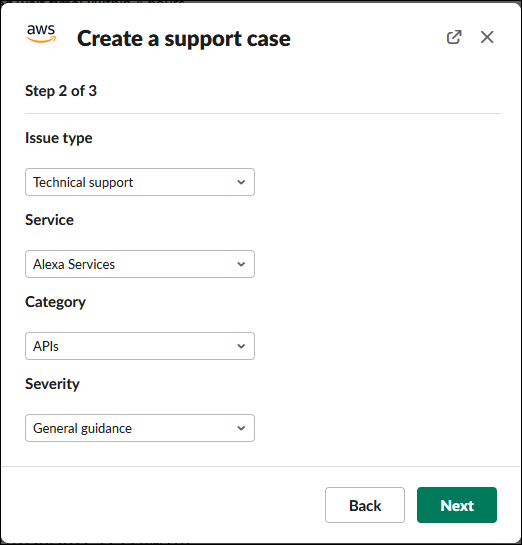
-
-
Untuk bahasa Kontak, pilih bahasa pilihan Anda untuk kasus dukungan Anda.
catatan
Dukungan bahasa Jepang tidak tersedia untuk obrolan langsung di Slack untuk kasus akun dan penagihan.
-
Untuk metode Kontak, pilih notifikasi Email dan Slack atau Obrolan langsung di Slack.
Contoh berikut menunjukkan cara memilih obrolan langsung di Slack.
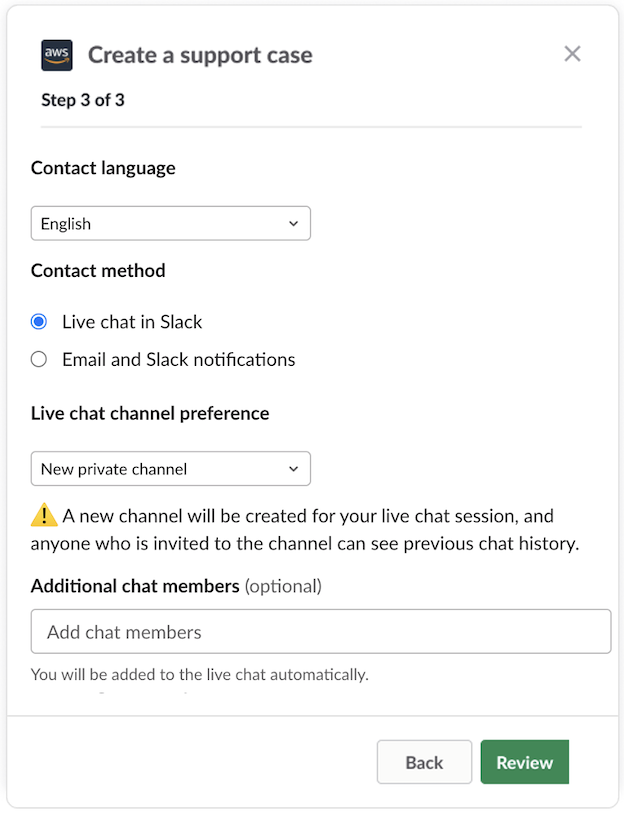
-
Jika Anda memilih Obrolan langsung di Slack, pilih Saluran pribadi baru atau Saluran saat ini sebagai preferensi saluran obrolan langsung Anda. Saluran pribadi baru akan membuat saluran pribadi terpisah bagi Anda untuk mengobrol denganAWS Dukungan agen, dan saluran saat ini akan menggunakan utas di saluran saat ini bagi Anda untuk mengobrol denganAWS Dukungan agen.
-
(Opsional) Jika Anda memilih Obrolan langsung di Slack, Anda dapat memasukkan nama anggota Slack lainnya. Untuk saluran pribadi baru,AWS Dukungan Aplikasi akan secara otomatis menambahkan Anda dan anggota yang dipilih ke saluran baru. Untuk Saluran saat ini,AWS Dukungan Aplikasi akan secara otomatis menandai Anda dan anggota yang dipilih di utas obrolan saatAWS Dukungan agen bergabung.
penting
-
Kami menyarankan Anda untuk memperoleh akses ke rincian kasus dukungan dan riwayat obrolan.
-
Jika Anda memulai sesi obrolan langsung baru untuk kasus dukungan yang ada,AWS Dukungan Aplikasi menggunakan saluran obrolan atau thread yang sama yang digunakan untuk obrolan langsung sebelumnya. AWS DukunganAplikasi ini juga menggunakan preferensi saluran obrolan langsung yang sama yang digunakan sebelumnya.
-
Opsi saluran saat ini hanya tersedia jika obrolan diminta dari saluran pribadi. Kami menyarankan Anda hanya menggunakan opsi ini jika Anda ingin semua anggota saluran memiliki akses ke obrolan Anda.
-
-
(Opsional) Untuk kontak tambahan untuk memberi tahu, masukkan alamat email untuk juga menerima pembaruan tentang kasus dukungan ini. Anda dapat menambahkan hingga 10 alamat email.
-
Pilih Tinjau.
-
Di saluran Slack, tinjau detail kasus. Anda dapat melakukan hal berikut:
-
Pilih Edit untuk mengubah detail kasus.
-
Tambahkan file ke kasus Anda. Untuk melakukannya, ikuti langkah-langkah berikut:
-
Pilih Lampirkan file, pilih ikon + di Slack, dan pilih Komputer Anda.
-
Arahkan ke dan pilih file Anda.
-
Di kotak dialog Upload file, masukkan
@awssupport, dan tekan ikon kirim pesan.
ikon kirim pesan.
Catatan
-
Anda dapat melampirkan hingga tiga file. Setiap file bisa mencapai 5 MB.
-
Jika Anda melampirkan file ke kasus dukungan Anda, Anda harus mengirimkan kasus Anda dalam waktu 1 jam. Jika tidak, Anda harus menambahkan file lagi.
-
-
Pilih Bagikan ke saluran untuk membagikan detail kasus dengan orang lain di saluran Slack. Anda dapat menggunakan opsi ini untuk membagikan detail kasus dengan tim Anda sebelum membuat kasus ini.
-
-
Tinjau rincian kasus Anda, lalu pilih kasus Buat.
Contoh berikut menunjukkan kasus dukungan teknis untukAlexa Layanan.

Setelah Anda membuat kasus dukungan, mungkin perlu beberapa menit agar detail kasus Anda muncul.
-
Ketika kasus dukungan Anda diperbarui, Anda dapat memilih Lihat detail untuk melihat informasi kasus Anda. Kemudian, Anda dapat melakukan hal berikut:
-
Pilih Bagikan ke saluran untuk membagikan detail kasus dengan orang lain di saluran Slack.
-
Pilih Balas untuk menambahkan korespondensi.
-
Pilih Resolve case (Selesaikan kasus).
catatan
Jika Anda tidak memilih untuk menerima pembaruan kasus otomatis di Slack, Anda dapat mencari kasus dukungan untuk menemukan opsi Lihat detail.
-